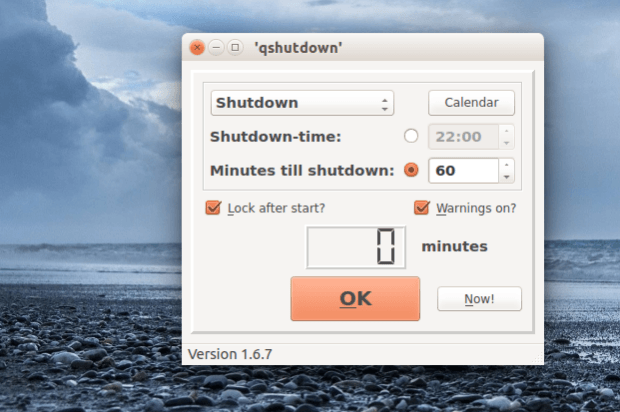Se você precisar programar o desligamento do seu PC, instale a ferramenta de desligamento avançado Qshutdown.
Qshutdown é um programa baseado em Qt que permite fazer o desligamento, reinicialização, suspensão ou hibernação do computador em um determinado momento ou após um determinado número de minutos.
Por conta de suas funcionalidades, o Qshutdown pode ser muito útil para pessoas que querem trabalhar com o computador apenas durante um certo tempo.
Ele mostra o tempo até o desligamento e então envia o pedido de desligamento para o Gnome, KDE-session-manager, HAL ou DeviceKit e se nenhum destes funcionar, o comando sudo shutdown -P now é usado.
Quando estiver faltando menos de 70 segundos para o prazo de desligamento, o programa irá mostrar automaticamente um aviso três vezes.
Vale observar que quando o programa usa o comando shutdown, a sessão nunca será salva e o programa só será capaz de fazer o desligamento e reinicialização.
Então se nada acontece quando o tempo de desligamento ou reinicialização é alcançado, isso significa que o usuário que executou o programa não possui os direitos necessários para o comando de desligamento.
Como instalar a ferramenta de desligamento avançado Qshutdown no Ubuntu e seus derivados
Para instalar o Qshutdown no Ubuntu, use a Central de programas ou faça o seguinte:
Passo 1. Abra um terminal (use as teclas CTRL + ALT + T);
Passo 2. Agora use o comando abaixo para instalar o programa;
sudo apt-get install qshutdownPronto! Agora, você pode iniciar o programa no menu Aplicativos/Dash/Atividades ou qualquer outro lançador de aplicativos da sua distro, ou digite qshutdown ou em um terminal, seguido da tecla TAB.
Desinstalando a ferramenta de desligamento avançado Qshutdown no Ubuntu e derivados
Para desinstalar a ferramenta de desligamento avançado Qshutdown no Ubuntu e derivados, faça o seguinte:
Passo 1. Abra um terminal;
Passo 2. Desinstale o programa, usando os comandos abaixo;
sudo apt-get remove qshutdownsudo apt-get autoremove- Como instalar o processador de imagem Siril no Linux via Flatpak
- Ubuntu 25.10 vai substituir apps padrão de visualização de imagens e terminal
- Firefox 138 permite usar imagens personalizadas na página Nova Aba
- Como instalar o Oculante no Linux via Flatpak
O que está sendo falado no blog
<a href="https://www.edivaldobrito.com.br////” rel=”noopener noreferrer” target=”_blank”>Veja mais artigos publicados neste dia…